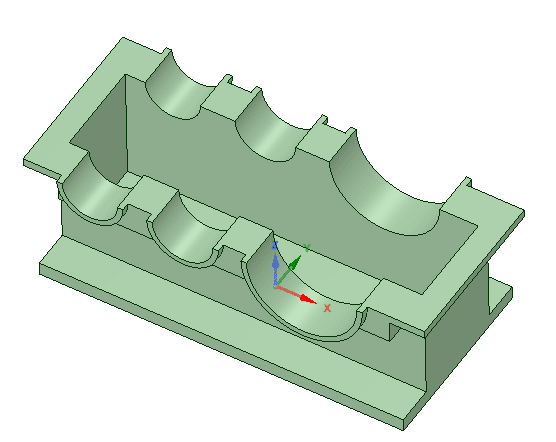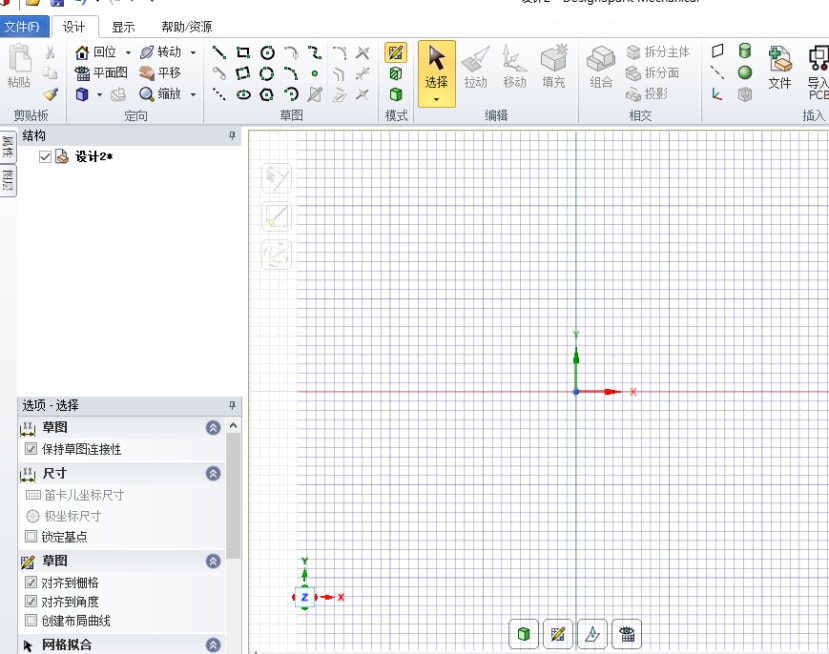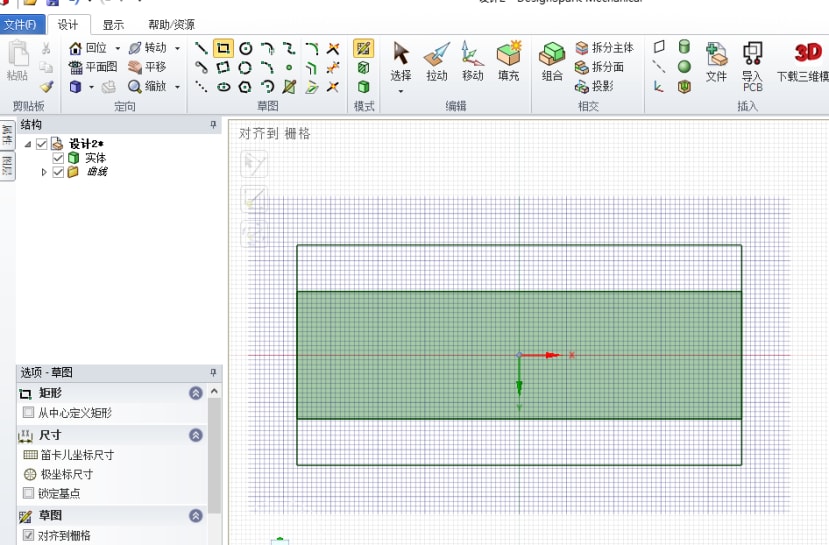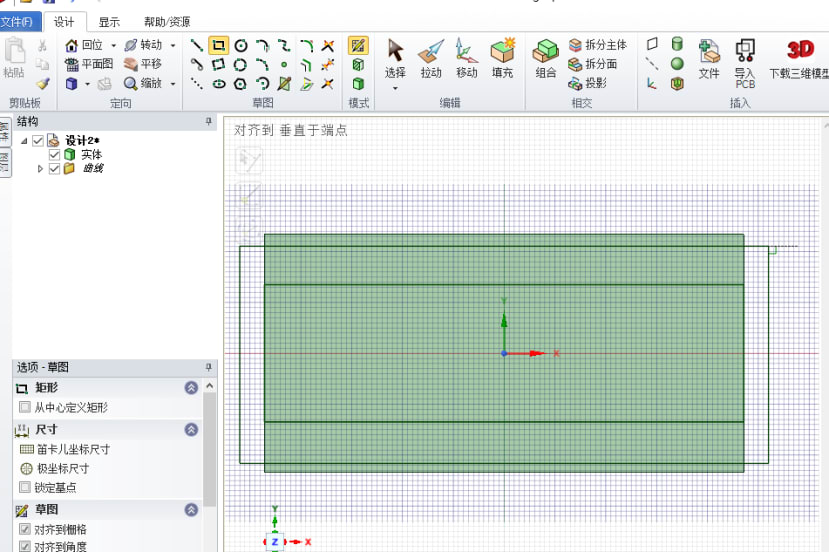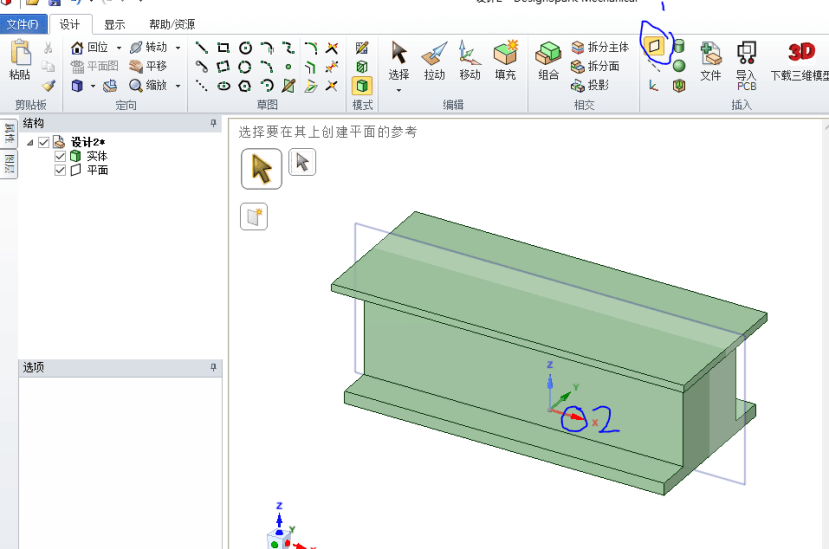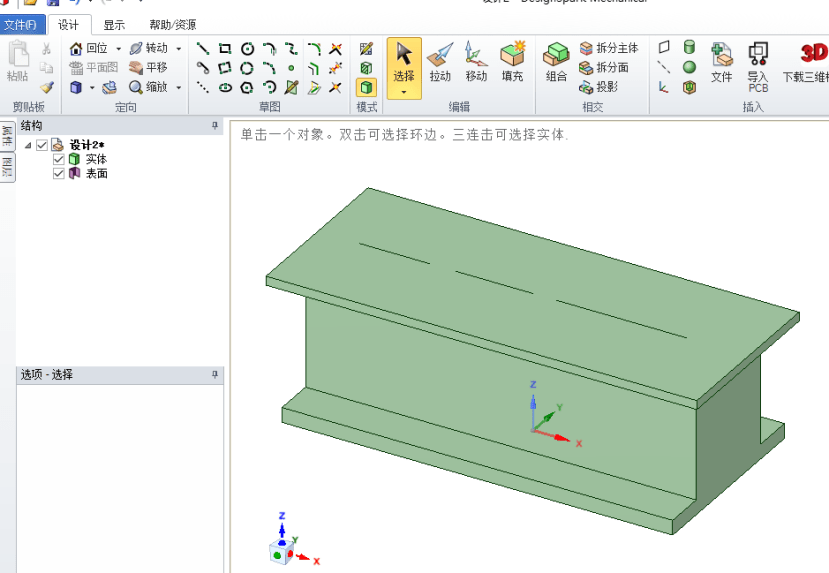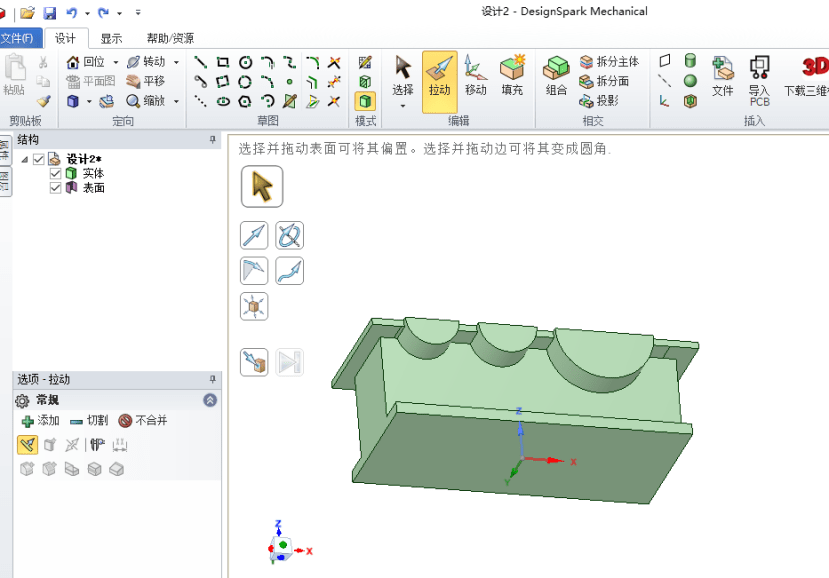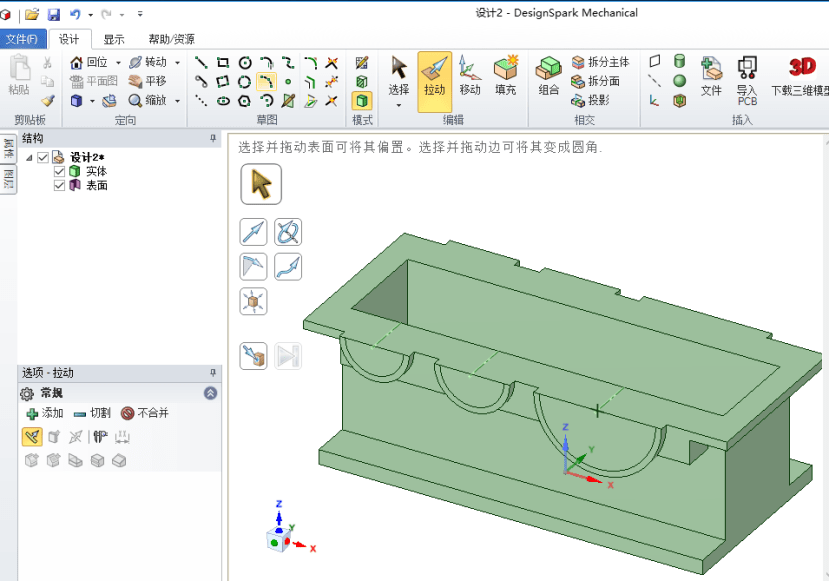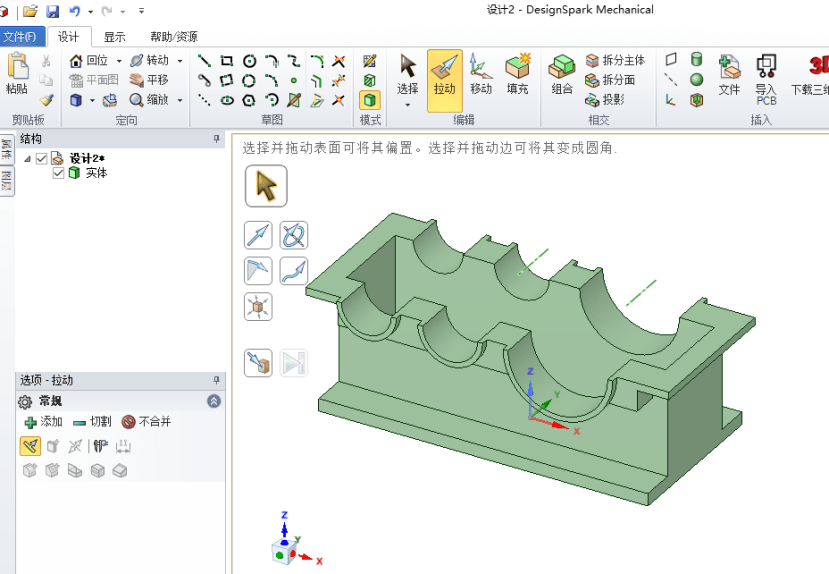三维建模实例——使用拉动功能创建机械零件(齿轮箱)
关注文章你觉得这篇文章怎么样? 帮助我们为您提供更好的内容。
Thank you! Your feedback has been received.
There was a problem submitting your feedback, please try again later.
你觉得这篇文章怎么样?
今天和大家一起使用DesignSpark Mechanical创建一个齿轮箱,如下图:
主要命令:草图绘制、拉动、同时拉两侧、参考平面、镜像线等。
- 新建文件,选择【定向】命令中的【平面图】命令进入草图绘制界面;
- 选择【草图】命令中的【矩形】命令,以原点为中心绘制一个660×189的矩形;
- 选择【定向】命令中的【回位】命令,并且选择【拉动】命令,刚画的草图自动成为面;
- 选中面,高亮成黄色,出现一个大的黄色箭头,向上拖动鼠标左键,输入拉动距离231,Enter键确认完成拉伸;
- 选择【选择】命令,选择长方体下表面,高亮成黄色,选择【平面图】命令使其作为草图平面;
- 选择【草图】命令中的【矩形】命令,以原点为中心绘制一个660×327的矩形;
- 选择【定向】命令中的【回位】命令,并且选择【拉动】命令,刚画的草图自动成为面;
- 选中面,高亮成黄色,出现一个大的黄色箭头,向上拖动鼠标左键,输入拉动距离25,Enter键确认完成拉伸;
- 选择【选择】命令,选择长方体上表面,高亮成黄色,选择【平面图】命令使其作为草图平面;
- 选择【草图】命令中的【矩形】命令,以原点为中心绘制一个728×299的矩形;
- 选择【定向】命令中的【回位】命令,并且选择【拉动】命令,刚画的草图自动成为面;
- 选中面,高亮成黄色,出现一个大的黄色箭头,向下拖动鼠标左键,输入拉动距离15,Enter键确认完成拉伸;
- 选择【插入】命令中【平面】命令,并且选择X轴,完成平面创建;
- 选择【选择】命令,选择新建平面,选择【平面图】命令使其作为草图平面;
- 使用【草图】命令中的【圆】【直线】【剪掉】命令,绘制三个给定尺寸的半圆;
- 选择【定向】命令中的【回位】命令,并且选择【拉动】命令,刚画的草图自动成为面;
- 选择结构中的【表面】命令,高亮成黄色,选择【拉动】命令中的【同时拉两侧】命令,出现一个大的黄色箭头,鼠标左键拖动,输入拉动距离329,Enter键确认完成拉伸;
- 选择【选择】命令,选择上平台的下底面,选择【平面图】命令使其作为草图平面;
- 选择【草图】命令中的【参考线】命令,绘制一条水平的参考线,鼠标右键设为镜像线;
- 选择【草图】命令中的【矩形】命令,在指定位置绘制一个660×55的矩形;
- 选择【定向】命令中的【回位】命令,并且选择【拉动】命令,刚画的草图自动成为面;
- 按着Ctrl选中面,高亮成黄色,出现一个大的黄色箭头,向下拖动鼠标左键,输入拉动距离42,Enter键确认完成拉伸;
- 选择【选择】命令,选择上平台的上表面,选择【平面图】命令使其作为草图平面;
- 选择【草图】命令中的【矩形】命令,以原点为中心置绘制一个640×169的矩形;
- 选择【定向】命令中的【回位】命令,并且选择【拉动】命令,刚画的草图自动成为面;
- 选中面,高亮成黄色,出现一个大的黄色箭头,向下拖动鼠标左键,输入拉动距离221,Enter键确认完成拉伸;
- 选择【选择】命令,选择半圆柱上表面,选择【平面图】命令使其作为草图平面;
- 使用【草图】命令中的【圆】【直线】【剪掉】命令,以三个圆柱圆心为圆心绘制直径减小20的半圆;
- 选择【定向】命令中的【回位】命令,并且选择【拉动】命令,刚画的草图自动成为面;
- 按着Ctrl选中面,高亮成黄色,出现一个大的黄色箭头,向下拖动鼠标左键,输入拉动距离329,Enter键确认完成拉伸;
最后,完成零件。